Hoe kunt u genieten van Blu-ray-films op uw iPhone of iPad? Als u al een aantal Blu-ray-schijven heeft gekocht, moet u deze rippen en breng Blu-ray over naar iTunes in plaats van. Wanneer u de Blu-ray-films naar de iTunes-bibliotheek uploadt, zou u de bestanden met de andere iOS-apparaten moeten kunnen synchroniseren.
Het artikel deelt de beste methoden om dit te doen Blu-ray-films rippen naar iTunes compatibele formaten, en de bestanden overbrengen naar de iTunes-bibliotheek. Meer informatie over de volledige begeleiding die u kan helpen bij het digitaliseren van de Blu-ray-schijfcollecties voordat u Blu-ray-bestanden naar iTunes overzet, vindt u nu in het artikel.
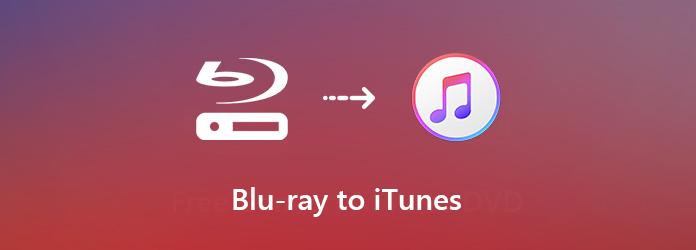
Wanneer u Blu-ray-schijven naar iTunes moet converteren, moet u meer te weten komen over de iTunes-compatibele formaten. Als muziekbibliotheek kan iTunes MP4-, MOV- en M4V-video's decoderen, evenals MP3-, AAC-, AIFF-, WAV- en M4A-audiobestanden.
Naast de bestandsformaten die compatibel zijn met de iTunes-bibliotheek, vindt u hier meer informatie over de basiskennis over de andere basisvereisten en tips. Lees meer over de details, zoals hieronder.
1. Voldoende ruimte. Op een enkellaags Blu-ray-schijf kunnen videobestanden van 25 GB worden opgeslagen. De grootte van de video's die van Blu-ray zijn geript, zou dus erg groot moeten zijn. Zorg ervoor dat u voldoende ruimte op uw computer heeft om de videobestanden op te slaan.
2. Blu-ray-ROM. Sommige computers hebben een ingebouwde Blu-ray-drive, maar andere moeten verbinding maken met een externe Blu-ray-drive om Blu-ray-schijven naar iTunes te rippen.
3. Blu-ray-ripper. Om Blu-ray naar iTunes over te zetten, moet u een Blu-ray-ripper kiezen die compatibel is met het bestandsformaat, of beter nog, de 3D of 4K-video kwaliteit.
Gratis Blu-ray-ripper is altijd de eerste keuze als u de films van Blu-ray Disc naar uw iTunes-bibliotheek wilt extraheren. Het converteert niet alleen Blu-ray naar iTunes-compatibele formaten, maar stelt u ook in staat de video's en apparaatvoorinstellingen eenvoudig aan te passen. Bovendien kan het programma de codering van commerciële Blu-ray-schijven automatisch omzeilen.
Gratis download
Voor ramen
Veilige download
Gratis download
voor macOS
Veilige download
Download en installeer de Blu-ray-ripper
Plaats uw Blu-ray-schijf in het Blu-ray-station van uw computer. Nadat u de gratis Blu-ray-ripper heeft geïnstalleerd, kunt u het programma op uw computer starten. Vervolgens kunt u op de klikken Schijf laden om de Blu-ray-schijf of BD-map in het programma te laden.
Opmerking: Maak uw Blu-ray-schijf schoon om laadfouten te voorkomen.
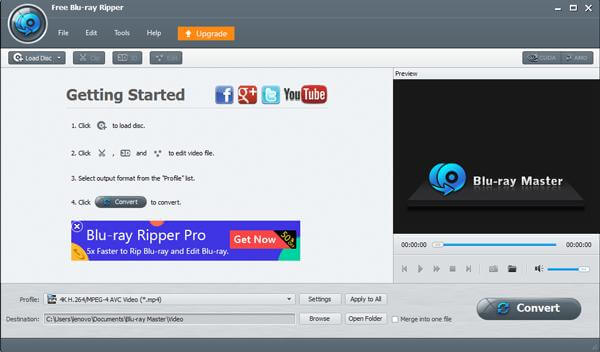
Bekijk een voorbeeld en knip de Blu-ray-films
Daarna kunt u de gedetecteerde Blu-ray-film in het programma controleren. Dankzij de ingebouwde mediaspeler bekijk je de Blu-ray films direct. Klik op de Klem menu op het bovenste lint om het videoclipvenster te openen. Hier kunt u de video inkorten of splitsen door het begin- en eindpunt opnieuw in te stellen.
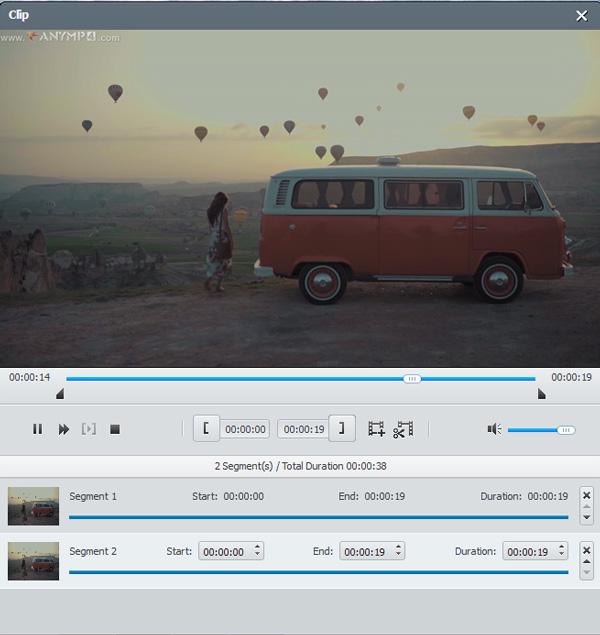
Kies het iTunes-compatibele formaat
Om Blu-ray naar de iTunes-bibliotheek te converteren, kunt u op klikken Profiel menu om het gewenste audioformaat of videoformaat te kiezen, zoals MOV-, MP4- en zelfs HD MOV- of 4K MP4-bestanden. Bovendien kunt u ook de gewenste apparaatvoorinstellingen kiezen.
Opmerking: Voor iTunes kunt u beter 1080p instellen voor Resolutie en H.264 of H.265 voor Coderen in het gebied met video-instellingen. Zorg ervoor dat u AAC selecteert bij de audiocodec-optie.
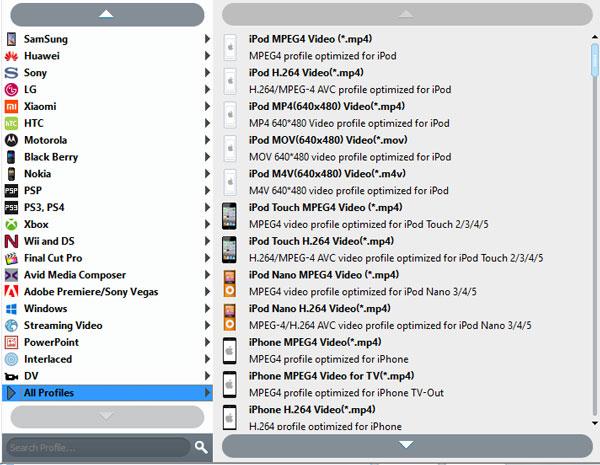
Rip Blu-ray-schijf voor iTunes-bibliotheek
Klik op de Blader om een specifieke map in te stellen waarin u de Blu-ray-films kunt opslaan. Zodra u op de Overzetten Met de knop kunt u Blu-ray-schijven met hoge snelheid naar de iTunes-bibliotheek converteren. Daarna kunt u op de klikken Open folder knop om de bestanden naar iTunes over te brengen.
Als u de volledige Blu-ray-films met de afspeelinstellingen wilt behouden, wordt u aangeraden dit te doen kopieer de Blu-ray naar ISO.
Wanneer u de Blu-ray-films hebt geconverteerd naar een iTunes-compatibel formaat, moet u Blu-ray-films overbrengen naar iTunes. Apple introduceerde serieuze auteursrechtregulering in iTunes. Als uw Blu-ray-films in strijd zijn met de regelgeving, zal iTunes weigeren deze toe te voegen. Lees hieronder meer informatie over de methode om de geconverteerde bestanden van Blu-ray naar de iTunes-bibliotheek te kopiëren.
Start iTunes op uw computer en zorg ervoor dat u al bent bijgewerkt naar de nieuwste versie. Met de nieuwste versie van iTunes kun je Blu-ray-video handmatig aan de afspeellijst toevoegen.
Ga terug naar de hoofdinterface van iTunes. Klik op de Bestand menu en kies de Bestand toevoegen aan bibliotheek optie of de Map toevoegen aan bibliotheek optie om het dialoogvenster Bestand openen te activeren.
Navigeer door de map waarin Blu-ray-films zijn opgeslagen en selecteer de Blu-ray die u naar iTunes wilt overbrengen. Klik vervolgens op de Open knop. De geconverteerde Blu-ray-films worden automatisch met iTunes gesynchroniseerd.
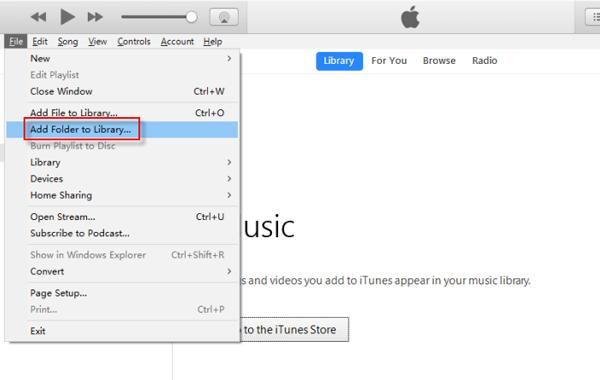
Opmerking: Wat moet u doen als u Blu-ray-films nog steeds niet naar iTunes kunt overbrengen? Wat dit geval betreft, moet u nog een keer controleren op het videoformaat. iTunes is compatibel met MP4 met AAC-audiocodec en MPEG-4-videocodec of H.264-videocodec. Omdat MP4 een videocontainerformaat is dat kan worden gecodeerd met verschillende video- en audiocodecs, zal iTunes het niet importeren als u de verkeerde codec gebruikt.
1. iTunes 1080p versus Blu-ray?
Wat de videokwaliteit betreft, zijn de films met een resolutie van 1080p die zijn gedownload van iTunes dezelfde als die op Blu-ray. De streamingdienst zal echter veel compressie gebruiken om de inhoud via internet te leveren, wat de beeldkwaliteit zal belemmeren. Een 1080p-filmdownload op iTunes is doorgaans minder dan 5 of 6 GB, wat een fractie is van de grootte van een Blu-ray-film.
2. Kun je digitale films aan iTunes toevoegen?
Ja. In de Verenigde Staten kunt u een aantal digitale exemplaren inwisselen en deze toevoegen aan uw Apple ID, zodat u ze kunt bekijken in iTunes en Apple TV.
3. Hoe Blu-ray-films downloaden naar iTunes?
U kunt de Blu-ray-films niet rechtstreeks downloaden van de iTunes Store, maar u kunt de Blu-ray Disc-films wel naar de digitale formaten converteren en ze vervolgens in iTunes importeren. Hoewel sommige Blu-ray-titels een iTunes Digital Copy van uw film bevatten, moet u de titels inwisselen met de inwisselcode om de Blu-ray-films met titels af te spelen.
4. Kun je dvd's op iTunes branden?
Ja, dat kan. Hoewel iTunes u niet toestaat dvd's in de bibliotheek te importeren, kunt u de dvd eerst naar iTunes-compatibele formaten rippen en vervolgens de dvd-films eenvoudig naar iTunes importeren. Hier zijn de details van dvd's toevoegen aan iTunes.
Het artikel deelt de ultieme methode voor het rippen van Blu-ray naar iTunes om af te spelen op iPhone, iPad of Apple TV. iTunes heeft alleen de capaciteit om ongecodeerde muziek of video's van dvd te rippen; het kan niet overweg met Blu-ray-schijven. Je kunt Blu-ray-films rippen met Free Blu-ray Ripper en ze vervolgens vanuit het artikel overbrengen naar je iTunes-bibliotheek. Als je andere problemen hebt, laat dan een bericht achter in de reactie.
Meer lezen
Hoe Blu-ray naar iPhone converteren?
De beste Blu-ray Ripper kan u helpen Blu-ray naar iPhone te converteren en u kunt met de iPhone van de Blu-ray-film genieten.
Hoe u Maleficent Blu-ray gratis kunt kopiëren en rippen
Wil je een manier om Maleficent Blu-ray gratis te downloaden of de Maleficent Blu-ray gratis te rippen voor elk apparaat? Je kunt de meegeleverde Maleficent-magie vinden in het artikel.
Hoe Blu-ray-audio voor audiospelers te extraheren
Als u Blu-ray-audio wilt extraheren, kunt u de speciale functies voor de Blu-ray-audio vinden in vergelijking met het audiobestand van een dvd. In het artikel worden ook de gratis stappen uitgelegd om het Blu-ray Audio-formaat voor verschillende audiospelers te verkrijgen.
Hoe Blu-ray naar Wii converteren?
Hoe Blu-ray naar Wii converteren? Deze tutorial laat je de gedetailleerde informatie zien over het onbeperkt converteren van Blu-ray naar Wii met Blu-ray Ripper.
Blu-ray rippen
Converteer Blu-ray naar ISO Haal ondertitels uit Blu-ray Blu-ray-audio extraheren 4K Blu-ray rippen Blu-ray naar iTunes 3 beste Blu-ray-converters naar MP4 Converteer Blu-ray naar AVI Blu-ray rippen voor iPhone/iPad Blu-ray rippen naar Plex BDMV naar MP4 Blu-ray naar WAV BDMV-bestanden